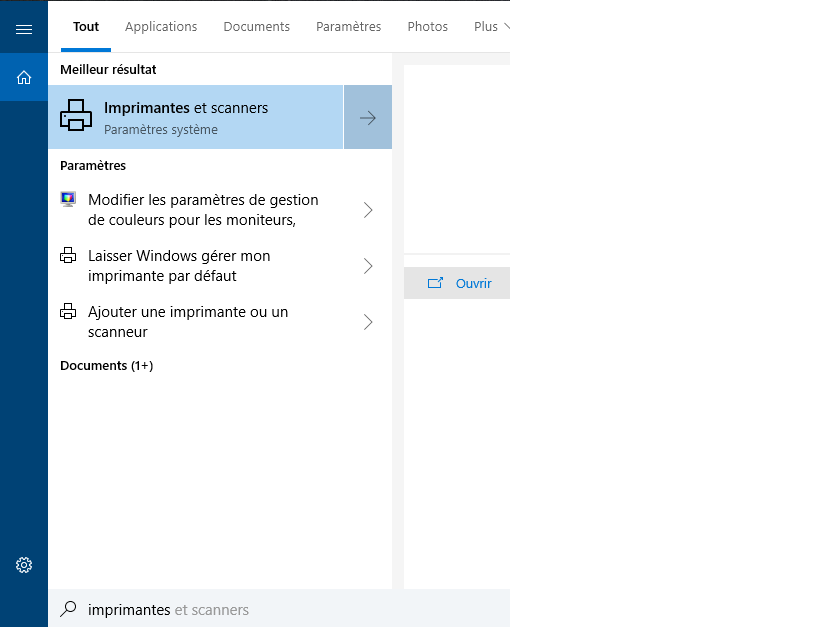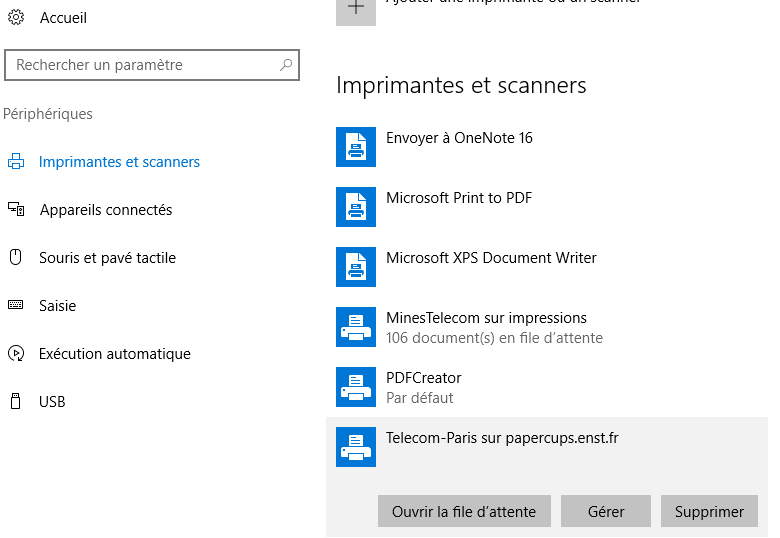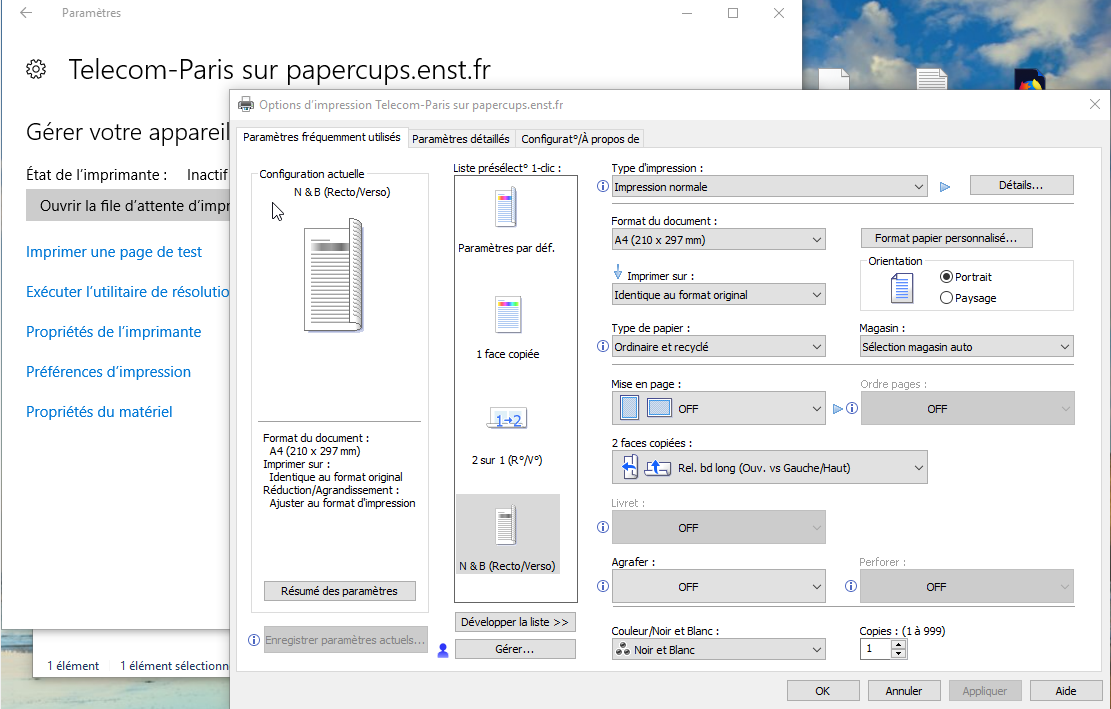Connecter votre poste de travail Windows à l’impression centralisée¶
Note
Pour rappel même si la DSI vous a créé un compte administrateur, votre machine reste administrée par la DSI.
Votre poste est administré par la DSI¶
Votre machine étant administrée les files d’impressions se montent automatiquement.
Si elles sont absentes la première étape est d’effectuer un redémarrage du poste en s’assurant d’être connecté en filaire avec votre compte de l’école.
Si elles sont toujours absentes vous pouvez les monter manuellement.
Cliquez sur le bouton « Rechercher , puis Tapez : « \\papercups.enst.fr » puis sur « Entrée ».
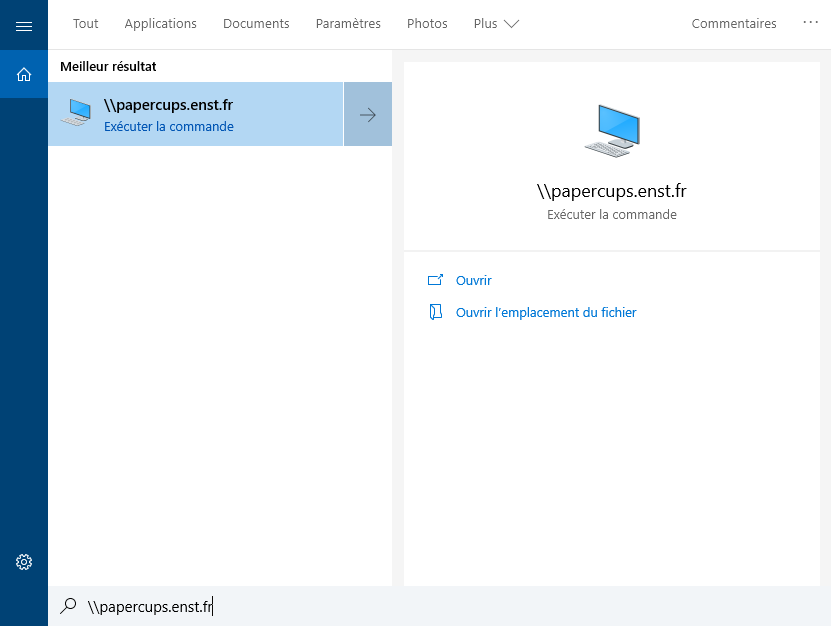
Selectionnez la file d’impression, puis clic droit « Connecter ».
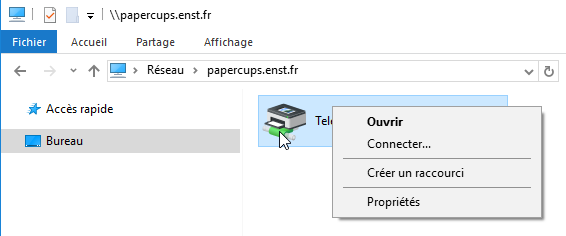
Une boite de dialogue vous informe de l’installation.
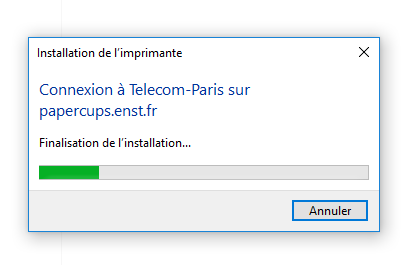
En cas de difficultés, n’hésitez pas à faire un ticket SOS.
Vous êtes administrateur de votre poste¶
Cliquez sur le bouton « Rechercher », puis tapez : « gpedit.msc ».
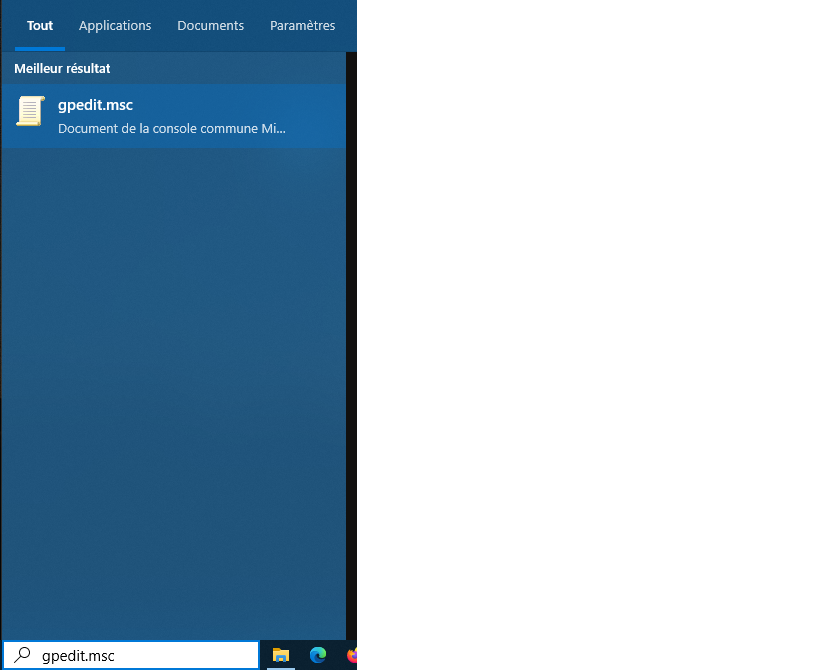
Naviguez dans les sous menus « Configuration Ordinateur », puis « Modèles d’administration », puis « Imprimantes ».
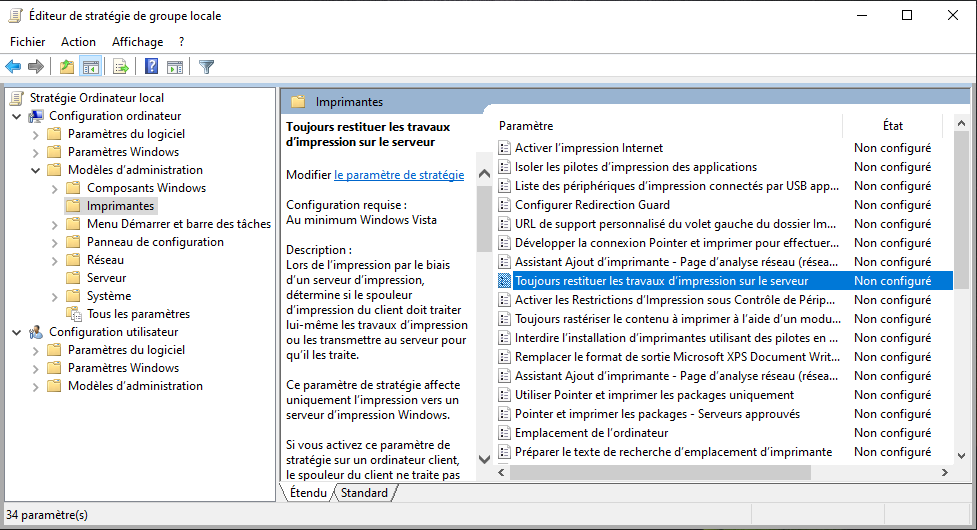
Selectionnez le paramètre « Toujours restituer les travaux d’impression sur le serveur », puis passer celui-ci sur désactivé, cliquer sur « Appliquer » et « OK » puis redémarrer votre machine.
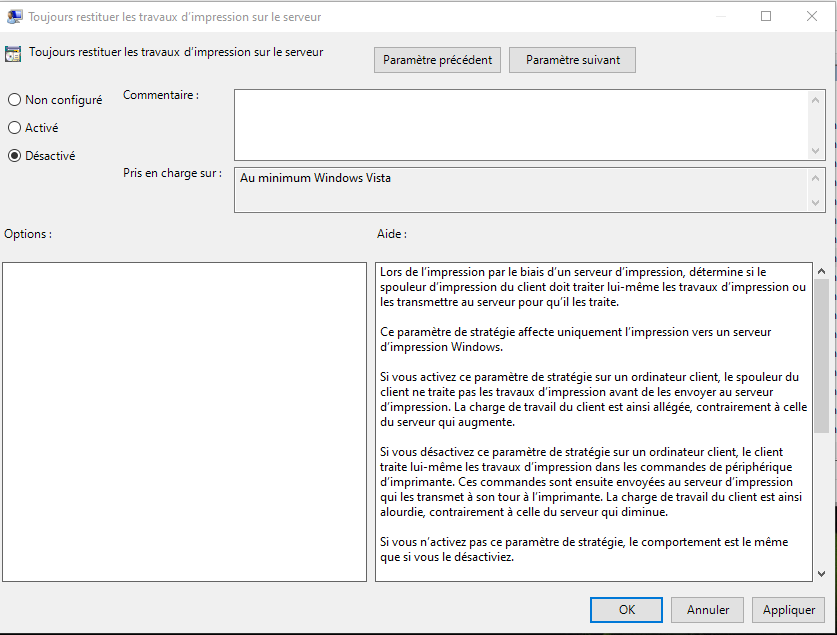
Cliquez sur le bouton « Rechercher », puis tapez : « \\papercups.enst.fr » puis sur « Entrée ».
Votre login vous sera demandé sous la forme « IMT\login » (pour les utilisateurs Télécom-Paris et Direction Général) , ou « MICRO\login » (pour les utilisateurs Télécom-SudParis ).
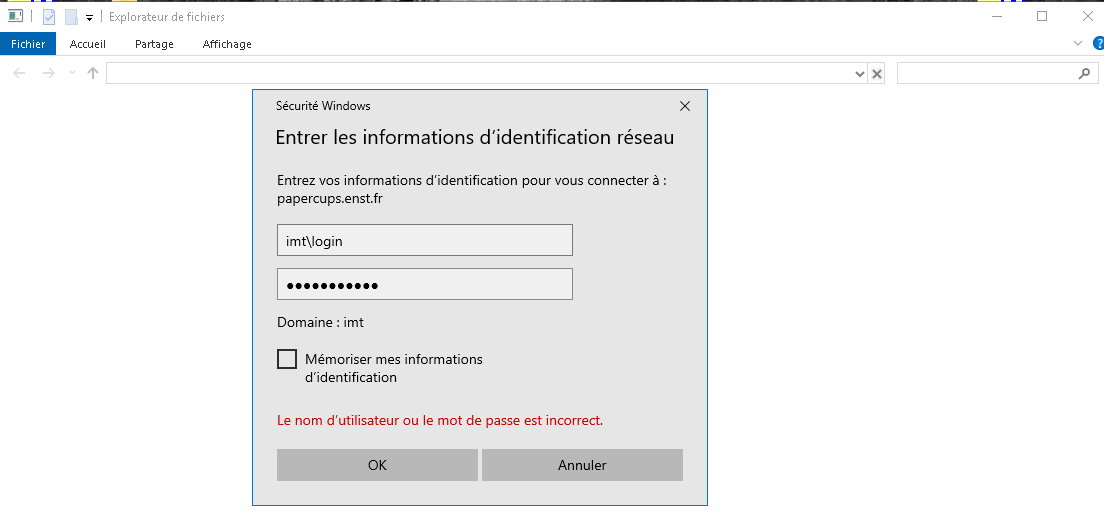
Selectionnez la file d’impression, puis clic droit « Connecter ».
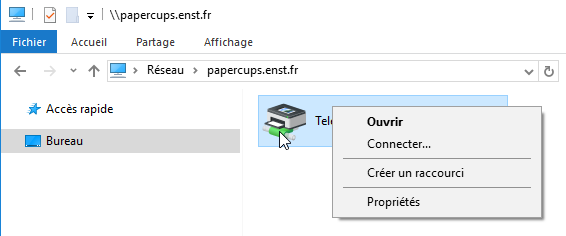
Une confirmation vous sera demandée pour l’installation des pilotes.
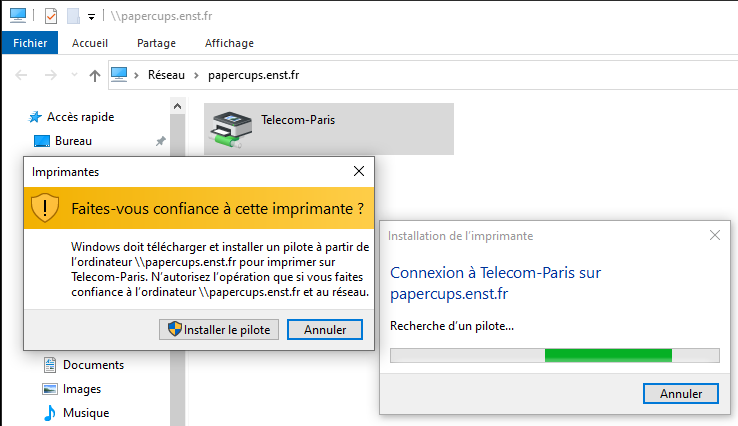
Modification des options d’impression¶
Cliquez sur le bouton « Rechercher », puis Tapez : « imprimantes » puis sur « Entrée ».
Cliquez sur la file que vous souhaitez modifier puis sur le bouton « gérer ».
Cliquez sur « Préférences d’impression ».